Par conséquent, si vous souhaitez réinstaller le menu classique des anciennes versions de Windows, ne vous inquiétez pas, nous vous expliquerons facilement comment mettre le menu démarrer classique dans windows 10 sur PC.
Cependant, vous devez vous rappeler que ce n'est pas tout à fait la même chose menu classique, mais c'est très similaire. Par conséquent, pour effectuer ce changement et pouvoir personnaliser le menu de démarrage de Windows 10, nous vous recommandons un excellent logiciel appelé Classic Shell.
Comment mettre le menu de démarrage classique dans Windows 10 avec Classic Shell
Actuellement, il existe plusieurs façons de placer le menu Démarrer classico dans Windows 10, cependant certaines méthodes peuvent être plus semplici d'autres. Par conséquent, faites très attention, nous expliquerons ci-dessous de manière très intuitive comment utiliser un menu de démarrage classique dans Windows 10 à l'aide du logiciel Classic Shell.
- Tout d'abord, depuis votre ordinateur, vous devez ouvrir le navigateur Web de votre choix.
- Ensuite, vous devez entrer l'adresse Web suivante dans le moteur de recherche : www.classicshell.net pour accéder à son site officiel.
- Dans la fenêtre qui apparaît, vous devez localiser et sélectionner le icône avec le nom "télécharger maintenant!".
- Ici, vous devez le sélectionner en faisant cliquez sur l'option dans la langue que vous préférez et le fichier commencera à se télécharger sur votre machine.

- Maintenant, vous devez double-cliquer sur le fichier téléchargé sur votre ordinateur pour début le processus d'installation.
- À ce stade, un assistant d'installation s'ouvrira, où il suffira de cliquer sur l'icône « Suivant ».
- Ensuite, dans la fenêtre qui apparaît, sélectionnez l'icône » Menu de démarrage classique «.
- Enfin, une nouvelle fenêtre apparaîtra immédiatement, dans laquelle vous devrez sélectionner le style de votre menu de démarrage parmi les trois possibilités que vous offre le programme, qui sont :
-
- Forme classique.
- Style classique avec deux colonnes.
- Environnement Windows 7.
À ce stade, vous pouvez vous sentir satisfait et avoir une expérience utilisateur avec un classique environnement de début, mais avec les avantages et les avantages d'un système d'exploitation nouveau et actuel, comme c'est le cas si vous activez l'extraordinaire Windows 10. Cependant, en plus, avec Classic Shell vous pouvez également le modifier à votre guise comme nous l'expliquerons ci-dessous.
Configurez votre nouveau menu de démarrage classique
Il Food Menu installato il vous donnera un accès rapide aux programmes, aux documents, au panneau de configuration, à l'exécution, à la recherche et à l'aide. De plus, il peut être personnalisé selon les préférences de l'utilisateur. Ce fabuleux programme Classic Shell est capable de combiner le menu précédent avec des fonctionnalités incorporées plus tard avec son fabuleux outil appelé » Peau «.
Vous pouvez voir le résultat en appuyant sur le bouton Démarrer de Windows sans avoir à enregistrer le premier configuration. Veuillez noter que chaque "Skin" a ses propres options de configuration que vous pouvez ajuster pour une personnalisation plus poussée. Lorsque vous êtes satisfait du résultat, appuyez sur "OK" et profitez de la menu de démarrage classique que vous offre Classic Shell.
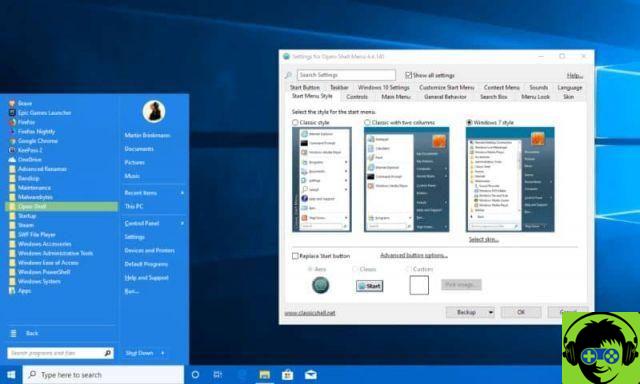
Caractéristiques les plus importantes de Classic Shell
Chaque utilisateur essaie de configurer au maximum sa propre interface OS selon votre propre style. Pour ce faire, utilisez l'outil avec lequel vous vous sentez le plus à l'aise. Par conséquent, ci-dessous, nous présentons les fonctionnalités les plus importantes dudit logiciel.
- Disponibilité de variable menus de démarrage classiques hautement modifiables.
- Accès direct aux fichiers et programmes fréquemment utilisés.
- Disponibilité du bouton Démarrer pour Windows 7, Windows 8, 8.1 et pour Windows 10.
- Barre d'outils statut modifiable par explorateur Windows.
Nous espérons qu'avec cet article, vous avez appris une manière différente de saisir un Menu Démarrer classique dans Windows 10 sans affecter votre système. En vous rappelant que Classic Shell est un outil incroyable pour modifier les environnements Windows, cependant, ce n'est pas un substitut.


























